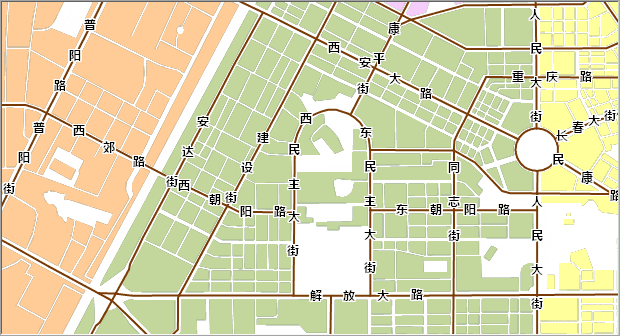操作步骤
操作步骤
本地图的目的是为了突出显示城市道路的名称,我们首先通过制作统一风格标签专题图,对道路数据进行标注,然后启用沿线标注功能,对沿线标注的高级参数进行设置。
- 在图层管理器中,选中 RoadLine1。
- 单击“ 地图 ”选项卡 “ 专题图 ”组中的“ 新建 ”按钮,在弹出的“制作专题图”窗口中,选择“标签专题图”的“统一风格”模板。
- 在“属性”页面上做如下设置:标签表达式选择“NAME”字段,即可基于道路名称生成一个默认风格的标签专题图。其他参数使用默认值。
- 在“风格”页面上做如下设置:
| 参数 | 值 |
|---|---|
| 字体 | 微软雅黑 |
| 字号 | 15 |
| 对齐方式 | 中心点 |
| 字体效果 | 加粗 |
其他参数使用默认值。
- 在“统一风格标签专题图”窗口的“高级”页面中,做如下设置:
勾选沿线标注,表示启用沿线标注。同时还需要勾选固定文本角度。其他参数使用默认值。 - 修改 RoadLine1 的显示风格。在图层管理器中,选中 RoadLine1 图层,单击鼠标右键,在弹出的右键菜单中选择“图层风格”项,在“线型符号选择器”窗口中,设置线型为 System0,线宽度为 0.6 mm,线颜色设置为 RGB(121,57,4)。
完成以上设置后,得到如下图所示的显示效果: